Page 1
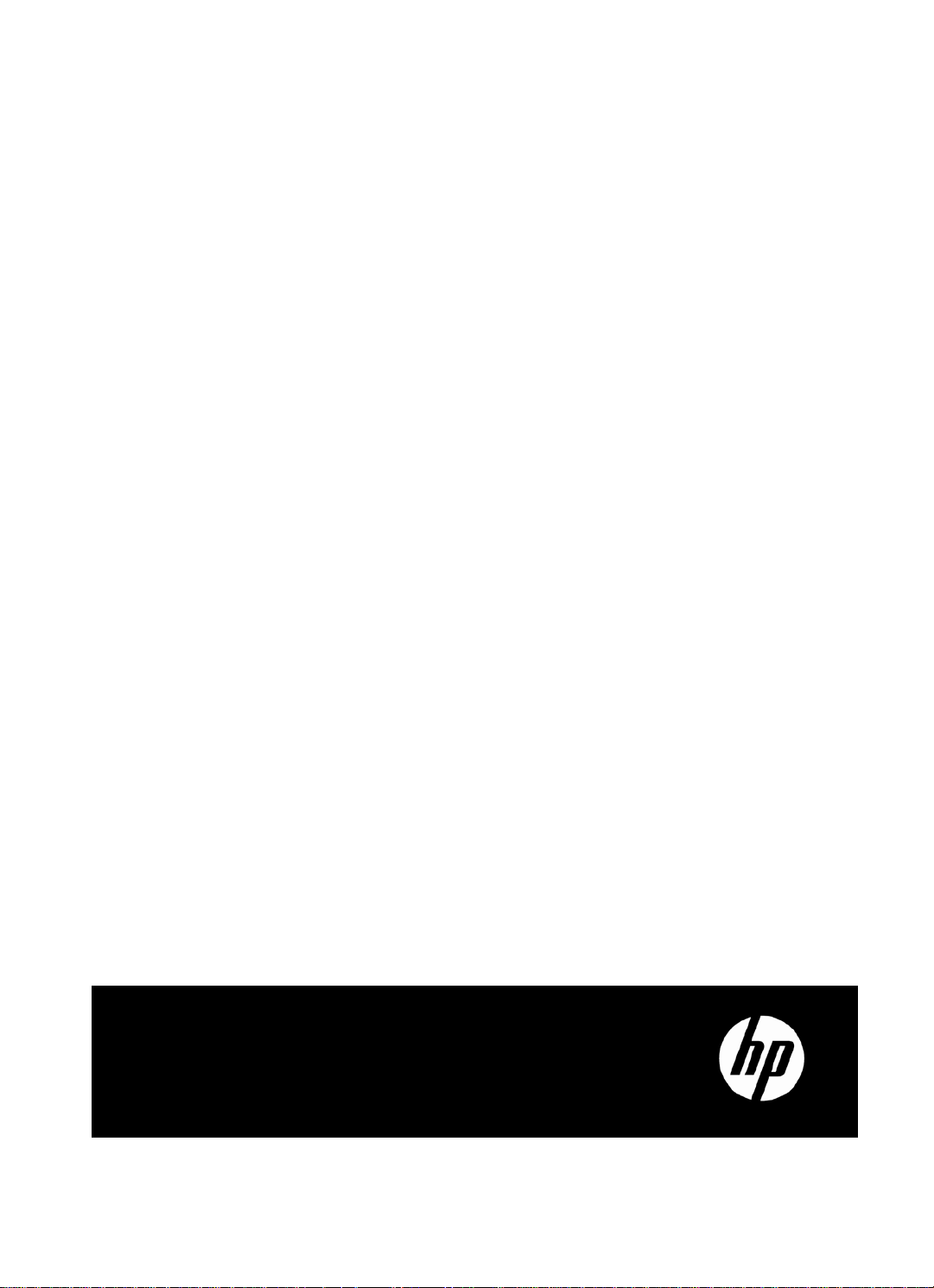
Scanner mobile professionnel
HP Scanjet 1000
Guide de l’utilisateur
Page 2
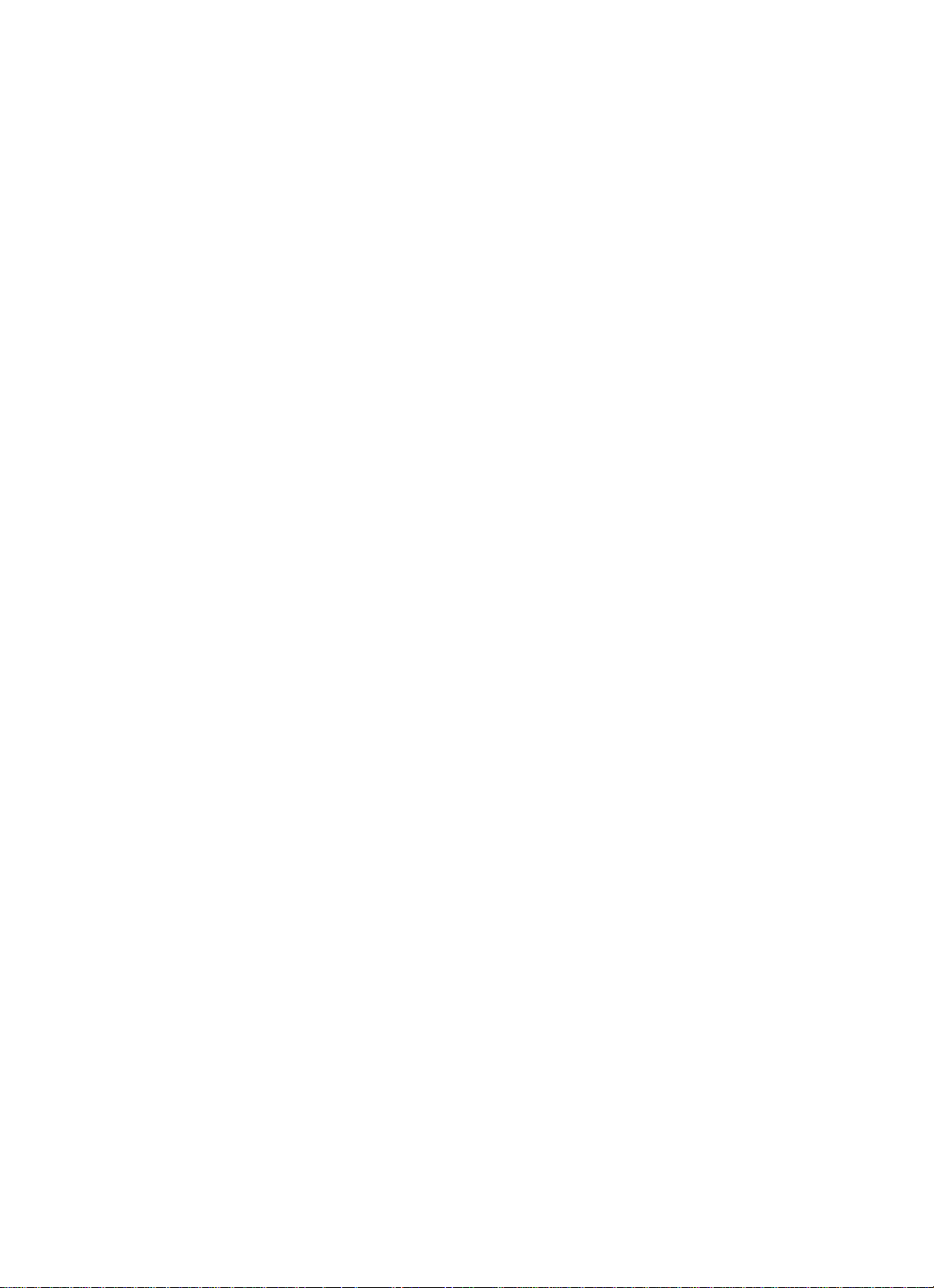
ii
Page 3
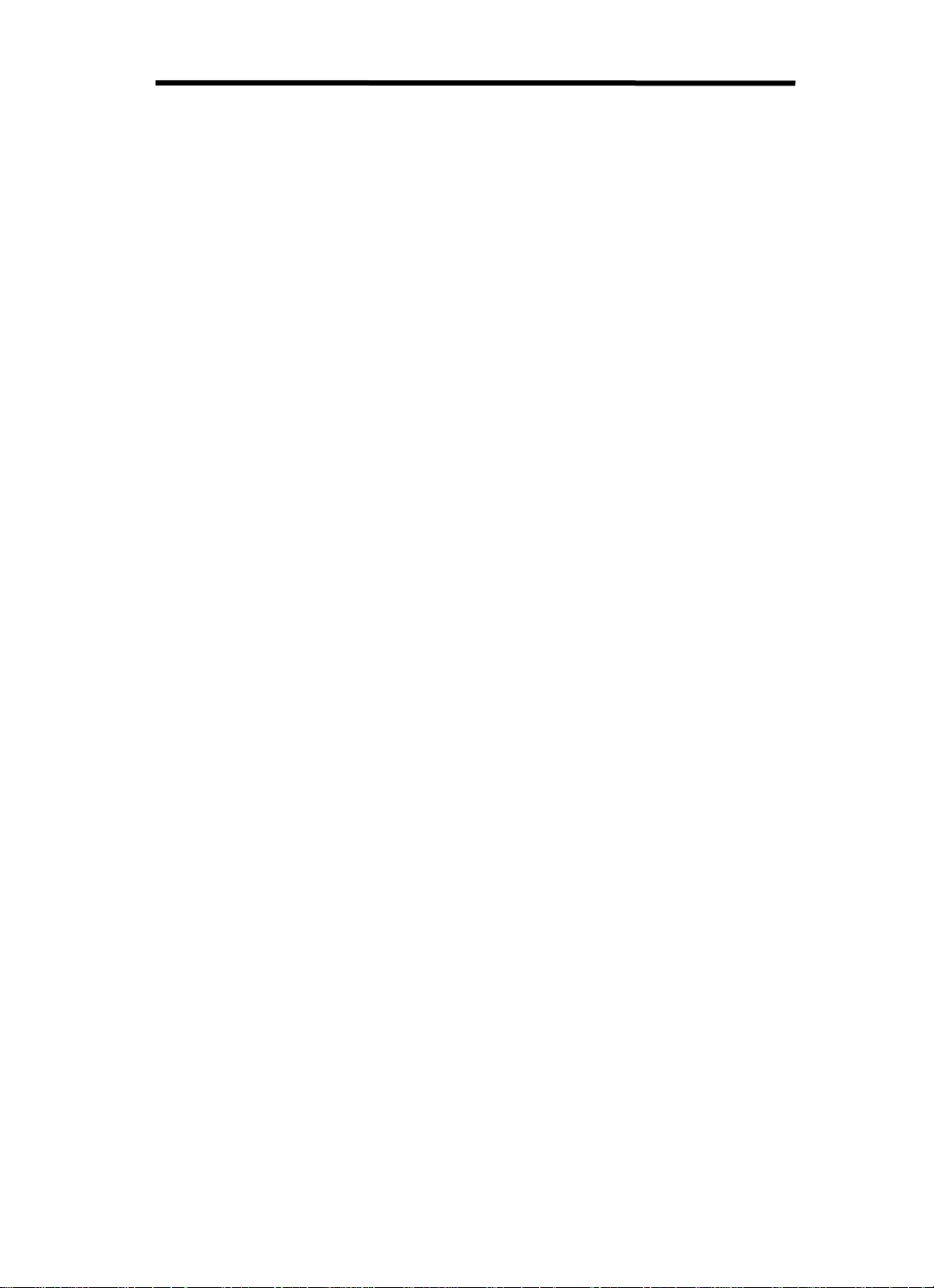
1
Contents
1 Présentation du scanner .........................................................................................................3
Matériel du scanner .................................................................................................................. 3
Boutons du panneau avant du scanner ............................................................................. 3
Logiciel du scanner ................................................................................................................... 4
Comment numériser à l’aide du pilote du scanner HP Scanjet 1000 ................................. 4
2 Utilisa tion du scanner .............................................................................................................5
Chargement d'originaux ............................................................................................................ 5
Conseils pour le chargement de documents ...................................................................... 5
Chargement de documents................................................................................................ 7
Chargement d’une carte dans la fente d’alimentation en papier ........................................ 7
Numérisation d’un document .................................................................................................... 7
Conseils pour la numérisation............................................................................................ 8
Numérisation à partir du bouton du scanner ...................................................................... 8
Numérisation à partir d'un logiciel compatible TWAIN ....................................................... 8
3 Fo nc tionna lités utiles du s ca nner ............................................................................................9
Filtrage de couleurs dans un document (suppression d'une gamme de couleurs) ................... 9
4 Entretien et maintenance ......................................................................................................10
Commande de fournitures de maintenance et de numérisation .............................................. 10
Nettoyage du rouleau et de la vitre du scanner ...................................................................... 10
5 Résolution des problèmes ....................................................................................................12
Conseils de base pour le dépannage...................................................................................... 12
Résolution des problèmes d'installation du scanner ............................................................... 13
Vérification du câble USB ................................................................................................ 13
Désinstallez, puis réinstallez le pilote du scanner HP Scanjet 1000 ................................ 13
Problèmes liés à l'initialisat ion du scanner ou au matériel ...................................................... 13
Vérification de la connexion USB..................................................................................... 14
Redémarrage du scanner ................................................................................................ 14
Le scanner ne fonctionne plus correctement ................................................................... 14
Problèmes de fonctionnement du scanner.............................................................................. 15
Le scanner ne s'allume pas ............................................................................................. 15
La numérisation ne se lance pas immédiatement ............................................................ 16
Le scanner numérise un document recto verso à raison d'une seule
page à la fois ................................................................................................................... 16
Les images numérisées sont mal alignées ...................................................................... 16
L'image numérisée est brouillée ...................................................................................... 16
Optimisez les vitesses de numérisation et de traitement des tâches ............................... 16
L'image numérisée est entièrement blanche ou entièrement noire .................................. 16
Des stries verticales noires apparaissent sur l’image numérisée..................................... 17
Les fichiers de numérisation sont trop volumineux .......................................................... 17
Les boutons du scanner ne fonctionnent pas correctement.................................................... 17
Problèmes liés au circuit d'alimentation en papier du scanner................................................ 18
Bourrages, papier de travers, erreurs de collecte ............................................................ 18
Numérisation d'originaux fragiles ..................................................................................... 18
L’alimentation en papier est défaillante ............................................................................ 18
Page 4

L’image numérisée présente des stries ou des rayures ................................................... 19
Un élément chargé dans le scanner provoque des bourrages à
répétition .......................................................................................................................... 19
Élimination des bourrages dans le scanner ..................................................................... 19
6 Assistance produit ................................................................................................................20
Obtention d'assistance ............................................................................................................ 20
Informations supplémentaires ................................................................................................. 21
Aide du pilote HP Scanjet 1000 ....................................................................................... 21
Ressources techniques ................................................................................................... 21
7 Caractéristiques ....................................................................................................................22
Caractéristiques du scanner ................................................................................................... 22
Conditions d'environnement.................................................................................................... 23
Informations juridiques ............................................................................................................ 23
Collecte des déchets des particuliers au sein de l'Union européenne .................................... 23
Index ............................................................................................................................................25
2
Page 5

3
Nom du bouton
Description
1
Annuler
Annule une numérisation ou une copi e en cours.
2
Numériser
1 Présentation du scanner
Le présent guide de l'utilisateur contient toutes l es informations nécessaires au sujet de
l'utilisation de votre scanner.
• Matériel du scanner
• Logiciel du scanner
Matériel du scanner
1 Fente d’alimentation en papier
2 Bouton Numériser
3 Bouton Annuler
4 Entrée USB
Voir aussi
Boutons du panneau avant du scanner
Boutons du panneau avant du scanner
Utilisez le bouton Numériser sur le panneau frontal du scanner pour lancer une
numérisation.
Voir aussi
Fonctions utiles du scanner
Démarre une numérisation.
Présentation du scanner
Page 6

4
Logiciel du scann er
Le scanner est fourni avec divers programmes logiciels de gestion de doc um ents et de
numérisation, parmi lesquels :
• Pilote du scanner HP Scanjet 1000 (TWA IN)
• Logiciel Nuance OmniPage
• Logiciel Nuance PaperPort
• NewSoft Presto! Logiciel BizCard
Comment numériser à l’aide du pilote du scanner HP Scanjet 1000
Pour lancer une numérisation, vous devez installer le pilote du scanner HP Scanjet
1000 ainsi que les applications de numérisations compatibles TWAIN. HP recommande
d’installer toutes les applicat ions fournies . Démarrez l’une des applications.
Sélectionnez la source de données TWAIN afin d’afficher l’interface utilisateur HP
Scanjet 1000 TWAIN. Les différentes applications proposent différents moyens
d’afficher l’interface utilisateur TWAIN. Souvent, cette opération s’accomplit en
sélectionnant l’option "Paramètres du scanner" ou "Acquisition". Cliquez sur le bouton
Numériser de l’interface utilisateur TWAIN afin de lancer une numérisation. Pour plus
d’informations sur l'utilisation de l'application logicielle compatible avec TWAIN, veuillez
consult er l'aide relative à l' app lic ation logici e lle.
L’interface utilisateur HP Scanjet 1000 TW AIN vous permet de démarrer une
numérisation :
Démarrer une numérisation : Chargez l'original dans la fente d’alimentation en papier
et cliquez sur Numériser. La numérisation est effectuée en appliquant les paramètres
par défaut.
Fenêtre de progression de la numérisation
La fenêtre de progression de la numérisation s'affiche lorsque vous lancez une
numérisation. Cette fenêtre vous permet d'effectuer les tâches s uivantes :
• Annuler une numérisation.
• Effectuer la numérisation et le traitement du document
Pour plus d’informations, cliquez sur Aide dans l’interface utilisateur HP Scanjet 1000
TWAIN.
Scanner HP Scanjet 1000
Page 7

5
2 Utilisation du scanner
Les rubriques suivantes décrivent le scanner HP Scanjet, ainsi que les procédures
de numérisation d’un document original.
• Chargement d'originaux
• Numérisation d’un document
Chargement d' originaux
Pour plus d'informations sur le chargement correct de vos documents, consultez les
rubriques suivantes.
• Conseils pour le chargement de documents
• Chargement de documents
• Chargement d’une carte dans la fente d’alimentation en papier
Conseils pour le chargement de documen ts
• Assurez-v ous que vos documents sont conformes aux spécifications suivantes :
Largeur : 74 mm x 216 mm (2,9 po. x 8,5 po.)
Longueur : 52 mm x 356 mm (2,1 po. x 14 po .)
Grammage : 50 g/m² à 120 g/m² (13,3 à 32 lb)
• Définissez le format du papier dans l’interface utilisateur TWAIN de l’appareil HP
Scanjet 1000 de sorte qu'il corresponde à la longueur et à la largeur du papier que
vous numérisez.
• La fente d’alimentation en papier du scanner perm et le traitement de cartes
conformes aux spécifications suivantes :
Format minimal : 74 mm x 52 mm (2,9 po. x 2,1 po.)
Format maximal : 210 mm x 269 mm (8,3 po. x 10,6 po.)
Grammage minimal :
Grammage maximal :
• La numérisation des types de documents suivants peut entraîner des bourrages
papier ou la détériorati on des documents.
50 g/m2 (13,3 lb)
120 g/m2 (32 lb)
Utilisation du scanner
Page 8

6
fluide correcteur
Documents froissés
ou chiffonnés
Doc ument s déchirés
Papier car bo ne
Doc ument s r ac orni s
Documents comportant
des trombones ou des
agrafes
Papier couc hé
Papier extr êm em e nt
fin ou translucide
Photos
Feuilles de papier
collées e ntre ell es
Papier co nte nant des
note s ou marqu eurs
adhésifs
Transparents
Papier co nte nant des
substanc es humi des
telles que la colle ou du
Pour éviter les bourrages papier
• Aplanissez les bords recourbés ou racornis de vos documents avant de les
introduire dans la fente d’alimentation en papier. Si le bord d’attaque d’un
document est recourbé ou racorni, un bourrage papier risque de se produire.
• Pour numériser des documents fragiles (tels que des photos ou documents
imprimés sur du papier frois sé ou de grammage très faible), insérez-les dans un
protège-document transparent et épais dont la largeur ne dépasse pas 216 mm
(8,5 po.), avant de les placer dans la fente d’alimentation en papier.
CONSEIL : Si vous ne disposez pas de protège-document de taille
appropriée, utilisez une pochette transparente destinée au rangement dans un
classeur. Découpez le bord comportant les perforations, afin que la pochette
ne dépasse pas 216 mm (8,5 po.) en largeur.
• Après avoir effectué la numérisation d'un document comportant des traces
d'écriture, nettoyez les rouleaux de numérisation.
Voir aussi
Nettoyage du rouleau et de la vitre du scanner
Problèmes liés au circuit d’alimentation en papier
Scanner HP Scanjet 1000
Page 9

7
Chargement de documents
Le scanner HP Scanjet 1000 est un modèle recto verso. Vous pouvez donc numériser
l’une ou les deux faces d’une page simultanément. Toutefois, l’appareil HP Scanjet
1000 ne permet de numériser qu’une seule page à la fois.
1. Pour numériser un seul côté de la page, insérez la page imprimée en l'orientant vers le
haut et en introduisant sa partie supérieure dans la fente de chargement du papier.
Pour numériser les deux côtés de l a page, insérez le premier côté de la page en
l'orientant vers l e haut et en introduisant sa partie supérieure dans la fente de
chargement du papier.
2. Aligner l'original à la gauche de la fente d'alimentation papier.
Chargement d’une carte dans la fente d’alimentation en papier
Pour charger une carte dans l a fente d’alimentation en papier, procédez comme suit :
1. Placez la face vers le haut en orientant la dimension la plus longue parallèlement à la
fente d’alimentation en papier et assurez-vous que la partie supérieure de la carte est
orientée vers la fente.
2. Aligner l'original à la gauche de la fente d'alimentation papier.
Numérisation d’un document
Les rubriques suivantes décrivent la numérisation d'originaux au moyen du scanner et du
logiciel de numérisation.
• Conseils pour la numérisation
• Numérisation à partir du bouton du scanner
• Numérisation à partir d'un logiciel de numérisation compatible TWAIN
Utilisation du scanner
Page 10

8
Conseils pour la numérisation
• Afin de réduire les risques de bourrage papier, utilisez des paramètres de
numérisation qui définissent les dimensions réelles de la page que vous numérisez.
• Pour annuler une numérisation, appuyez sur Annuler.
Numérisation à partir du bouton du scanner
Pour effectuer la numérisation à l'aide des boutons du scanner, procédez comme suit :
1. Chargez les originaux.
2. Appuyez sur le bouton Numériser pour lancer une numérisation. La fenêtre de
progression de la numérisation s’affichera et l’ image sera sauvegardée dans un
répertoire par défaut ou à un emplacement défini par l’utilisateur.
Numérisat io n à part ir d'un log i ci el co mp atible TWA IN
Vous pouvez numériser une image ou un document directement dans un logiciel si
celui-ci est compatible TWAIN. En règle générale, le logiciel est compatible avec ce
format s'il dispose d'une option de menu telle que Acquérir, Numériser, Importer
nouvel objet ou Insérer. Si vous n'êtes pas certain de la compatibilité du logiciel ou de
l'option à utiliser, reportez-vous à la documentation fournie avec le logiciel.
1. Démarrez le logiciel de numérisation et sélectionnez la source de données TWAIN.
2. Sélectionnez les paramètres appropriés suivant les documents que vous
numérisez.
3. Appliquez les procédures appropriées pour effectuer la numérisation.
Pour plus d'informations, reportez-vous à l'aide en ligne du logiciel de numérisation.
Scanner HP Scanjet 1000
Page 11

9
3 F onc tionnalités utiles du scanner
Les fonction de numérisation suivantes peuvent être utiles aux professionnels
expérimentés dans le domaine de la gestion de documents. Les fonctionnalité est
accessibles à partir de toute application de document TWAIN permettant de
modifier les paramètres de numérisation sous l'interface utilisateur .
• Filtrage de couleurs dans un document (suppression d'une bande de
couleur)
Filtrage de couleurs dans un document (suppr ess ion d ' une gamme de couleurs)
L’appareil HP Scanjet 1000 vous permet d’éliminer une gamme de couleurs (rouge,
verte ou bleue) par filtrage. La suppression de couleurs lors de la numérisation
permet de réduire la taille du fichier numérisé et d'améliorer les résultats de la
reconnaissance optique de caractères (OCR).
Pour sélectionner les couleurs à éliminer d'une numérisation dans l’interface utilisateur
HP Scanjet 1000 TWAIN, procédez comme suit :
1. Démarrez le logiciel de numérisation et sélectionnez la source de données TWAIN.
2. Sur l’interface utilisateur TWAIN, sélectionnez l’onglet Suppression de couleur ,
puis sélectionnez la couleur à supprimer dans la liste déroulante Coul eur.
Pour plus d'informations sur les paramètres de couleur à éliminer, reportez-vous à l'aide
en ligne du logiciel de numérisation que vous uti lisez.
REMARQUE : Le filtre d'él imination des couleurs s'applique uniquement aux
numérisations en niveaux de gris et en noir et blanc.
Fonctionnalités utiles du scanner
Page 12

10
4 Entretien et mainte nance
Cette rubrique présente des informations relatives à l'entretien et à la maintenance du
scanner.
• Commande des fournitures de maintenance et de numérisation
• Nettoyage du rouleau et de la vitre du scanner.
Un nettoyage régulier du scanner garantit des numérisations de qualité optimale.
L'entretien nécessaire dépend de plusieurs facteurs, notamment du taux d'utilisation et
de l'environnement. Nous vous conseillons d'effectuer un nettoyage de base lorsque
cela est nécessaire.
ATTENTION : Avant de placer un élément dans la fente d’alimentation en papier,
assurez-vous que celle-ci n'est ni encollée, ni enduite d'une substanc e pouvant
laisser des traces à l'intérieur du scanner.
Vérifiez l'absence de plis, d'ondulations, d'agrafes, de trombones ou de tout autre
élément attaché.
Command e de fou rni tures de maintena nce et de numérisation
Vous pouvez acheter des pièces de maintenance pour votre scanner.
1. Consultez le site Web consacré aux pièces du scanner HP à l’adre sse
www.hp.com/buy/parts
2. Sélectionnez votre langue, puis cliquez sur la flèche.
Nettoyage du rouleau et de la vitre du scanner
Utilisez le chiffon de nettoyage des rouleaux HP pour nettoyer les rouleaux et la vitre du
scanner en procédant comme suit :
• HP recommande, à titre indicatif, de procéder au nettoyage des rouleaux toutes les
5000 numérisations. Il est noter que ces directiv es peuv ent varier en fonction du type
de documents que vous numérisez.
• Les images numérisées présentent des stries ou des rayures
• Des bourrages papier se produisent régulièrement.
Pour nettoyer le rouleau et la vitre du scanner, procédez comme suit :
1. Ouvrez par son encoche le conteneur scellé de chiffons de nettoyage pour rouleaux
HP. Prenez soin de ne pas déchi rer le chiffon de nettoyage.
2. Enlevez le chiffon et dépli ez-le.
3. Placez le chiffon déplié dans la fente d’alimentation en papier.
4. Appuyez sur le bouton Numériser pour faire avancer le chiffon dans le scanner.
Scanner HP Scanjet 1000
